Win11 KB5021255离线更新补丁 官方版
Win11 KB5021255离线更新补丁是微软今早刚发布的最新补丁,用户可以升级补丁至内部版本22621 963,此次更新不仅为用户解决了可能影响任务管理器的问题,而且针对DPAPI解密进行了一定的改进,接下来本站为大家提供补丁下载。


时间:2022-02-08 14:04:59
发布者:nana
来源:当客下载站
老毛桃u盘启动盘制作工具可自制引导盘和光驱无法更新系统,老毛桃引导盘用户可以自由替换系统,支持GHOST与原版系统安装,方便快捷,自动安装。今天小编将为大家分享老毛桃u盘启动盘制作工具的操作教程,步骤简单,安全有效,我们一起来看看吧。

1、先准备好一个8g以上的u盘装好老毛桃pe系统,下载一个ghost Win10系统镜像文件,拷贝到u盘启动盘中。如果没有Win10系统镜像文件的话,下文提供下载地址。
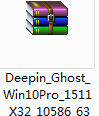
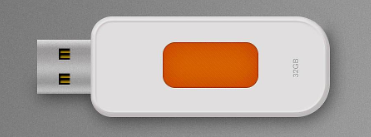
2、插入需要使用的电脑usb接口,开机选择光标中的第二个选项,回车确定。
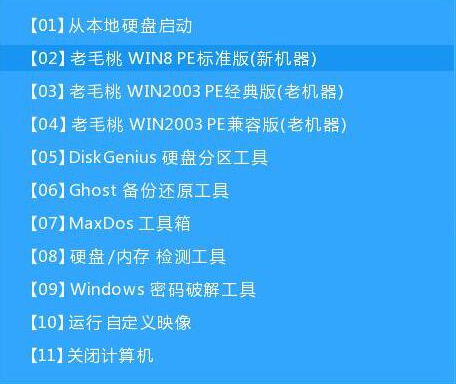
3、点击浏览。
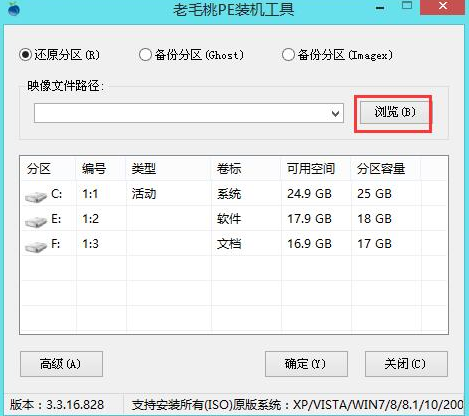
4、找到并选中u盘启动盘中的Win10系统iso镜像文件,点击“打开”即可。
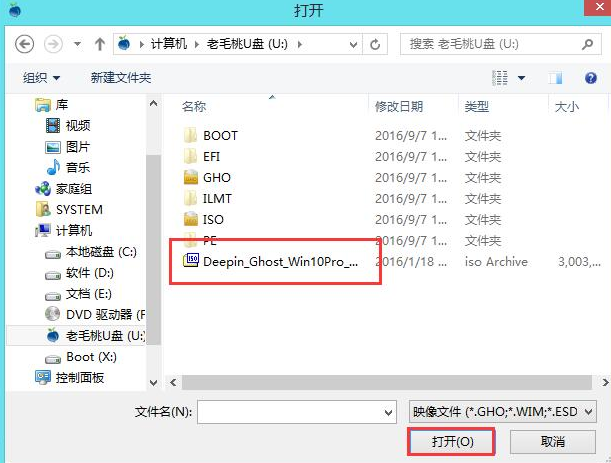
5、在分区列表中选择C盘作为系统盘,然后点击“确定”。
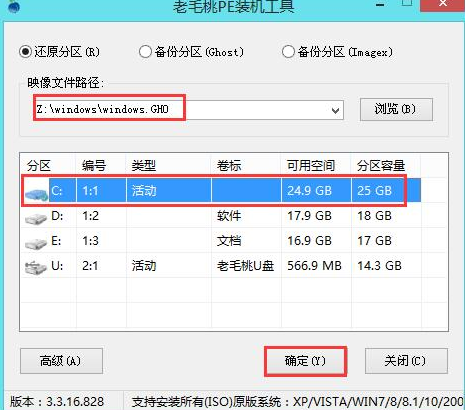
6、确认无误后,点击确定。

7、等待安装Win10系统。
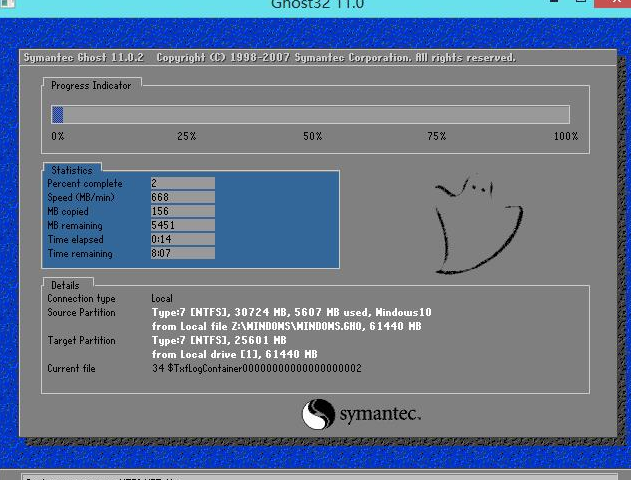
8、重启后,设置好相关信息,即可进入Win10桌面。

本文介绍了老毛桃u盘启动盘制作工具使用教程,看完后想必有所了解了。如果还有什么疑问,小编都会尽力满足的。